Excel2016瀑布图怎么做?Excel2016瀑布图绘制教程
时间:2021-08-10 来源:互联网
瀑布图源于形似瀑布,常用来反映数个特定数值之间的数量变化关系
Excel2016瀑布图绘制教程
新建一个EXCEL表格,输入数据。
最好是增量、减量数据,这样做出的瀑布图才有对比。

在数据区域单击右键,依次点击插入—图表—所有图表,选择瀑布图

点击确定,生成瀑布图。
从图中可以看出增减变化还是一目了然的。

给瀑布图添加数据标签。
数据标签默认的分布方式是 增加值位于上方,减少值位于下方。


在右方还可以根据个人需要设置数据标签格式;也可以修改图例。

经过修改与美化之后,得到了最后的效果图。
看图就可以发现收入支出情况一目了然,非常便于做展示。

使用EXCEL2010及以上版本数据区域最好是由增量数据和减量数据组成,这样展示效果更加明显。
相关文章阅读:
Excel2016默认字体怎么修改?Excel2016默认字体永久更改教程
Excel2016无法打印预览怎么办?Excel2016打印预览不可用解决方法
Excel2016不显示0怎么办?Excel2016不显示0的解决方法
Excel2016打不开怎么办?Excel2016打开无响应的解决方法
相关阅读更多 +
-
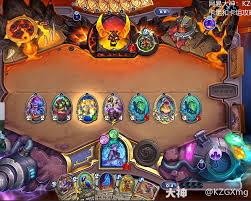 炉石传说伊利斯快攻DK卡组怎么搭配 2025-12-29
炉石传说伊利斯快攻DK卡组怎么搭配 2025-12-29 -
 新斗罗大陆最强神器是什么 2025-12-29
新斗罗大陆最强神器是什么 2025-12-29 -
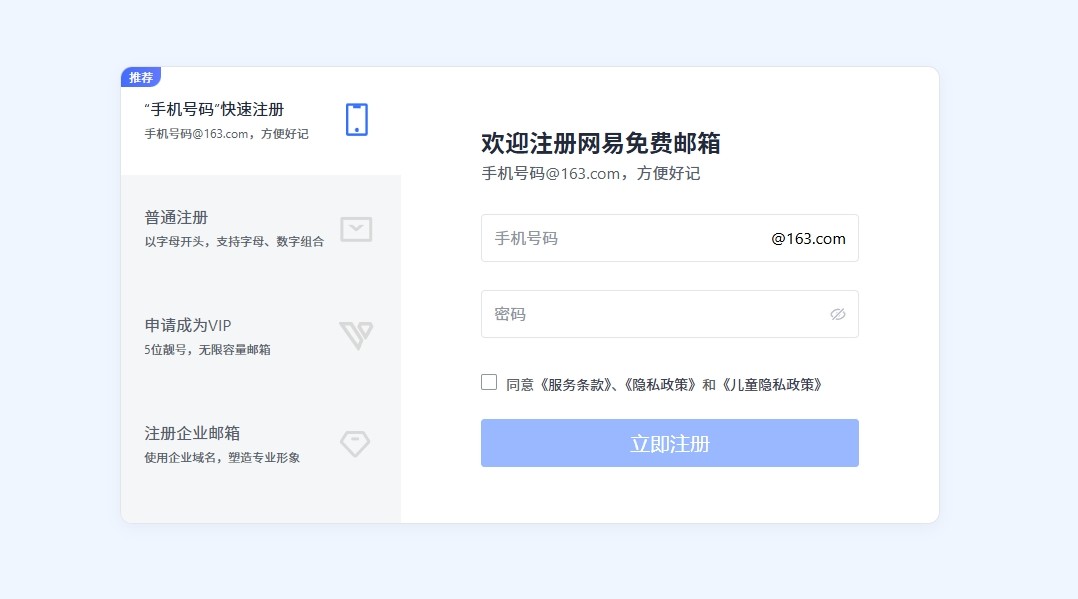 163邮箱登录入口网页版-163邮箱官网网页版登录入口 2025-12-29
163邮箱登录入口网页版-163邮箱官网网页版登录入口 2025-12-29 -
 《暗黑破坏神4》终结技使用方法-终结技详细介绍 2025-12-29
《暗黑破坏神4》终结技使用方法-终结技详细介绍 2025-12-29 -
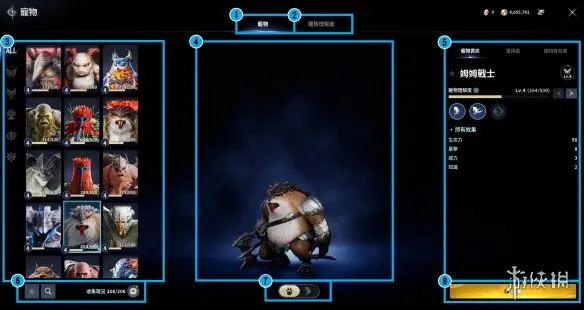 《永恒之塔2》宠物系统详解-宠物功能与获取方法介绍 2025-12-29
《永恒之塔2》宠物系统详解-宠物功能与获取方法介绍 2025-12-29 -
 《永恒之塔2》守护力种类详解-全守护力面板介绍 2025-12-29
《永恒之塔2》守护力种类详解-全守护力面板介绍 2025-12-29
最近更新





